WordPressのテーマは変更できないんですか?
Q: WordPressのテーマは変更できないんですか?

A: 技術的には変更できます。しかし、実質的にはやってはいけません。レイアウトが崩れて、デモサイトのようにはなりません。
まず、例え話で説明します
WordPressのテーマ変更は、服の着せ替えではなく、骨格の移植手術のようなものです。
服の着せ替えなら:
- 簡単に変更できる
- 元に戻せる
- すぐに完了
骨格の移植なら:
- 大手術が必要
- 元に戻せない
- リスクが大きい
WordPressのテーマも同じです。ダッシュボードで「ポチッ」と変更できますが、実際には骨格が変わるので、見た目も機能も崩壊します。
変更できるのでは?
管理画面から「外観」→「テーマ」で、確かに変更はできます。
でも、これは全くの悪手です。
なぜなら:
- デモサイトのようにはならない
- レイアウトが崩れる
- ページの編集すらできなくなる
なぜデモサイトのようにならないのか
理由1:テーマと本体が一体化している
WordPressは、テーマとコンテンツが深く結びついています。
テーマに含まれるもの:
- デザイン(見た目)
- レイアウト構造
- ページの組み立て方(ブロックの種類)
- カスタム機能
例:
- テーマA:スライダーブロックを使って作成
- テーマB:スライダーブロックがない
- → テーマBに変更すると、スライダーが表示されない
理由2:デモインポート機能は初回のみ有効
最近の有料テーマには、デモインポート機能があります。
これは、初期インストール時に限り、デモサイトと同じデザインを自動で設定してくれる機能です。
重要:
- 初回インストール時のみ有効
- 既に記事を書いた後では使えない
- 後から変更しても、デモサイトにはならない
変更するとどうなるのか
結果1:レイアウトが崩れる
よくある症状:
- トップページが真っ白
- サイドバーが消える
- 画像が表示されない
- ボタンがただのテキストになる
結果2:ページの編集ができなくなる
ブロックエディターの問題:
- 旧テーマ:専用ブロックで作成
- 新テーマ:その専用ブロックがない
- → 編集画面でエラー表示
- → 修正すらできない
実例:
「このブロックは無効です」
「このブロックには問題があります」こうなると、ページを1つ1つ修正する必要があります。
結果3:機能が動かなくなる
テーマ独自の機能が消える:
- お問い合わせフォーム
- スライダー
- CTAボタン
- アコーディオン
すべて作り直しになります。
テーマは本体と一体化している
WordPress = テーマ + 記事
服を着替えるように変更できるものではありません。
例:
- 無料テーマで3年運営
- 「有料テーマにすればアクセス数が増えるかも」
- テーマを変更
- → レイアウト崩壊
- → 数十ページを修正する羽目に
実際の修正時間: 50ページで約40時間
どうしても変更したい場合
手順:
- 新しいWordPressサイトを作成
- 新しい有料テーマをインストール
- デモインポート機能を使用
- 旧サイトの記事をコピー&ペースト(または移行ツール)
- 画像を再アップロード
- レイアウトを再調整
- ドメインを移行
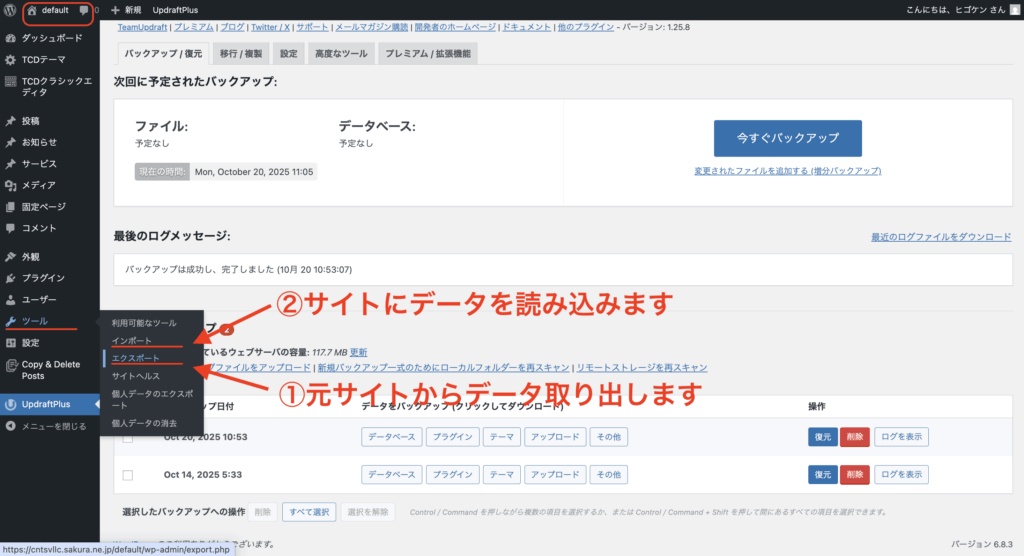
唯一の正解:新規サイトを作る
所要時間: 50ページで約60時間 難易度: 高い
これは、ほぼリニューアル作業と同じです。
正しいテーマの選び方
解決策:最初から有料テーマを選ぶ
なぜ最初からなのか:
- デモインポート機能は初回のみ有効
- 後から変更すると大量の修正が必要
- 時間とお金の無駄
おすすめの考え方:
- 無料テーマで試作(1週間以内)
- 会社の方向性を決める
- 有料テーマを選ぶ
- 本番サイトを作成
有料テーマのメリット
最近の有料テーマ:
- デザインが豊富(10種類以上)
- 初期インストール時にデモサイトと同じデザインを自動設定
- サポートが充実
- SEO対策済み
料金:
- 1万円〜3万円(買い切り)
- 月額300円〜1,000円(サブスク型)
投資対効果:
- 初期投資:3万円
- 後から変更:60時間 × 時給3,000円 = 18万円
- → 最初から選ぶ方が15万円安い
社風に合ったテーマを選ぶ
テーマを選ぶ基準:
- 業種に合ったデザイン(コーポレート、ECなど)
- デモサイトのデザインが気に入るか
- 必要な機能があるか(スライダー、フォームなど)
- 日本語対応しているか
- サポートがあるか
よくある失敗:
- デザインだけで選ぶ
- → 機能が足りない
- → 後から追加プラグインで対応
- → サイトが遅くなる
有料テーマの選び方
おすすめの有料テーマ
1. SWELL(スウェル)
- 料金:17,600円(買い切り)
- 特徴:ブロックエディター完全対応、高速
- 向いている業種:すべて
2. AFFINGER6(アフィンガー)
- 料金:14,800円(買い切り)
- 特徴:カスタマイズ性が高い
- 向いている業種:アフィリエイト、ブログ
3. THE THOR(ザ・トール)
- 料金:16,280円(買い切り)
- 特徴:SEO対策が強い
- 向いている業種:コーポレート、ブログ
4. LIQUID PRESS(リキッドプレス)
- 料金:9,900円〜(買い切り)
- 特徴:日本企業製、サポート充実
- 向いている業種:コーポレート
チェックリスト
テーマ選びの前に確認すること
□ 無料テーマで試作した(1週間以内)
□ 会社の方向性が決まった
□ 予算を確保した(1万円〜3万円)
□ デモサイトを確認した
□ 必要な機能があるか確認した
□ 日本語対応しているか確認した
□ サポートがあるか確認したやってはいけないこと
❌ 禁止事項1:後からテーマを変更する
問題:
- レイアウトが崩れる
- 修正に数十時間かかる
- デモサイトのようにならない
正解:
- 最初から有料テーマを選ぶ
❌ 禁止事項2:マイナーなテーマで本番サイトを作る
問題:
- デザインが少ない
- 機能が少ない
- サポートがない
- → 後から有料テーマに変更したくなる
- → レイアウト崩壊
正解:
- 無料テーマは試作のみ
- 本番は有料テーマ
❌ 禁止事項3:デザインだけで選ぶ
問題:
- 必要な機能がない
- → 後からプラグインで追加
- → サイトが遅くなる
正解:
- デザイン + 機能 + サポートで選ぶ
良い例・悪い例
❌ 悪い例
無料テーマで3年運営
→ アクセス数が伸び悩む
→ 「有料テーマにすれば改善するかも」
→ テーマを変更
→ レイアウト崩壊
→ 50ページ × 1時間 = 50時間修正
→ 時給3,000円 × 50時間 = 15万円の損失✅ 良い例
無料テーマで1週間試作
→ 会社の方向性を決める
→ 有料テーマを選ぶ(3万円)
→ 本番サイトを作成
→ デモインポート機能で初期設定完了
→ すぐに記事を書き始める
→ 修正作業なし
→ 15万円の節約よくある質問
Q1: テーマを変更しても大丈夫なケースはありますか?
A: ほとんどありません。
唯一の例外:
- 記事がまだ3ページ以下
- すべてテキストのみ(画像なし、装飾なし)
- → この場合のみ、修正が少ない
Q2: 有料テーマは何年使えますか?
A: 買い切り型なら5年くらいは使えます。
注意:
- サポート期間:1年間(延長可能)
- アップデート:無料
Q3: テーマを変更せずにデザインを変える方法はありますか?
A: あります。
方法:
- カスタマイザーで色を変更
- CSSで微調整
- 子テーマを作成してカスタマイズ
これなら、レイアウト崩壊のリスクはありません。
まとめ
結論:WordPressのテーマは、技術的には変更できるが、実質的にはやってはいけません。最初から有料テーマを選びましょう。
テーマ変更の現実:
- デモサイトのようにならない
- レイアウトが崩れる
- 修正に数十時間かかる
- 後から変更すると15万円の損失
正しい方法:
- 最初から有料テーマを選ぶ
- デモインポート機能を使う
- 社風に合ったテーマを選ぶ
投資対効果:
- 有料テーマ:3万円
- 後から変更:15万円
- → 最初から選ぶ方が12万円安い
最初の一歩: 今日、有料テーマのデモサイトを5つ見てみましょう。気に入ったデザインがあれば、そのテーマを購入して、本番サイトを作り始めてください。後から変更すると、時間とお金の無駄です。
次に読むべき記事:
サーバー管理のプロだけど質問ある? いまさら聞けない質問の答えがここにある|svadmin.net/
